windows10检测不到第二个屏幕怎么办 win10无法检测到第二个显示器怎么解决
更新时间:2024-02-23 10:41:44作者:zheng
我们可以在win10电脑中连接两个显示器来提高工作效率,但是有些用户在自己的win10上连接了第二个显示器之后却发现电脑检测不到第二个显示器,那么win10无法检测到第二个显示器怎么解决呢?今天小编就给大家带来windows10检测不到第二个屏幕怎么办,如果你刚好遇到这个问题,跟着我的方法来操作吧。
推荐下载:系统之家win10系统
方法如下:
方法一、更新驱动下程序
1、首先我们右键点击左下角的“开始”按钮,点击“设备管理器”选项;
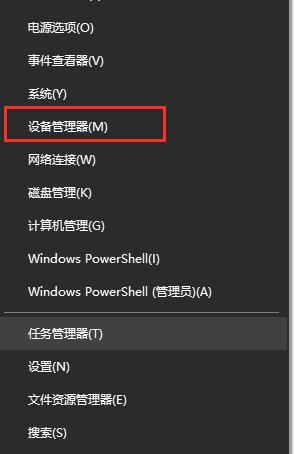
2、在“设备管理器”界面列表中找到“显示适配器”,右键点击我们的“显卡选”项,点击“更新驱动程序”;
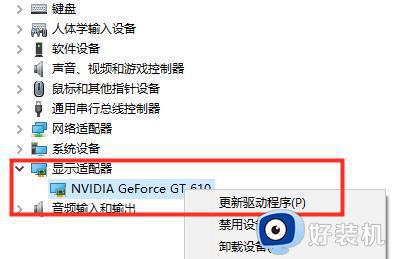
3、然后我们选择“自动搜索更新的驱动程序软件”,等待更新完毕就可以了。
方法二、手动检测显示器
1、右键桌面左下角的开始按钮,选择设置选项;
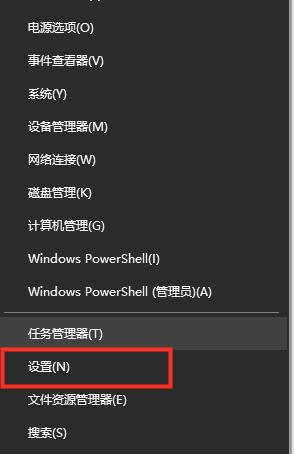
2、在显示设置中找“到多显示器设置”下的“检测”,点击之后我们可以检测到一些比较旧的显示器。然后手动连接。
方法三、更换数据线
1、我们外接显示器时没有信号,屏幕黑屏也有可能是因为数据线的问题,我们可以将VGA数据线换成HDMI数据线尝试一下,而且VGA只能传输图像,HDMI能够传输图像和音频,所以大家有条件的话可以更换一下数据线来尝试是否可以解决这个问题。

windows10检测不到第二个屏幕怎么办就为大家介绍到这里了。若是你也遇到同样情况的话,不妨参考本教程操作看看!
windows10检测不到第二个屏幕怎么办 win10无法检测到第二个显示器怎么解决相关教程
- win10 找不到第二块屏怎么回事 win10检测不到第二屏幕如何解决
- win10 找不到 第三个显示器怎么回事 win10多显示器设置未检测到其他显示器如何处理
- 分屏器win10检测不到怎么办 win10分屏检测不到显示器如何处理
- win10第二个硬盘不显示怎么办 win10电脑加装了第二个硬盘不显示解决方法
- win10 运行中突然黑屏 未检测到信号显示无信号输入如何解决
- win10检测不到网络适配器怎么办 win10未检测到正确安装的网络适配器如何解决
- win10检测不到独立显卡怎么办 windows10电脑检测不到独立显卡如何处理
- win10笔记本hdmi检测不到显示器怎么回事 win10笔记本hdmi接口检测不到显示器如何解决
- edge浏览器提示检测到病毒无法下载什么原因 edge浏览器提示检测到病毒无法下载的解决方法
- win10电脑检测不到耳机怎么办 win10电脑无法检测到耳机解决方法
- win10拼音打字没有预选框怎么办 win10微软拼音打字没有选字框修复方法
- win10你的电脑不能投影到其他屏幕怎么回事 win10电脑提示你的电脑不能投影到其他屏幕如何处理
- win10任务栏没反应怎么办 win10任务栏无响应如何修复
- win10频繁断网重启才能连上怎么回事?win10老是断网需重启如何解决
- win10批量卸载字体的步骤 win10如何批量卸载字体
- win10配置在哪里看 win10配置怎么看
win10教程推荐
- 1 win10亮度调节失效怎么办 win10亮度调节没有反应处理方法
- 2 win10屏幕分辨率被锁定了怎么解除 win10电脑屏幕分辨率被锁定解决方法
- 3 win10怎么看电脑配置和型号 电脑windows10在哪里看配置
- 4 win10内存16g可用8g怎么办 win10内存16g显示只有8g可用完美解决方法
- 5 win10的ipv4怎么设置地址 win10如何设置ipv4地址
- 6 苹果电脑双系统win10启动不了怎么办 苹果双系统进不去win10系统处理方法
- 7 win10更换系统盘如何设置 win10电脑怎么更换系统盘
- 8 win10输入法没了语言栏也消失了怎么回事 win10输入法语言栏不见了如何解决
- 9 win10资源管理器卡死无响应怎么办 win10资源管理器未响应死机处理方法
- 10 win10没有自带游戏怎么办 win10系统自带游戏隐藏了的解决办法
